
MATE: O que é e como é instalado no DEBIAN 10 e no MX-Linux 19?
COMPANHEIRO é leve e completo Ambiente de Trabalho, sobre o qual e como Canela, não publicamos com muita frequência, sendo nosso última postagem especifica sobre isso, há mais de 3 anos.
Isso certamente se deve ao fato de que, em geral, só se fala quando se fala em Linux Mint ou Ubuntu MATE, já que disse Ambiente de Trabalho É amplamente utilizado em ambos Distribuições GNU / Linux. Portanto, nesta publicação vamos nos concentrar especialmente em O que é? y Como você instala?. Enfatizando, é claro, o atual Metadistribuição DEBIAN GNU / Linux, em seu mais recente versão, a º 10, nome de código Buster. Que também é atualmente a base para o Distro MX-Linux 19 (patinho feio).
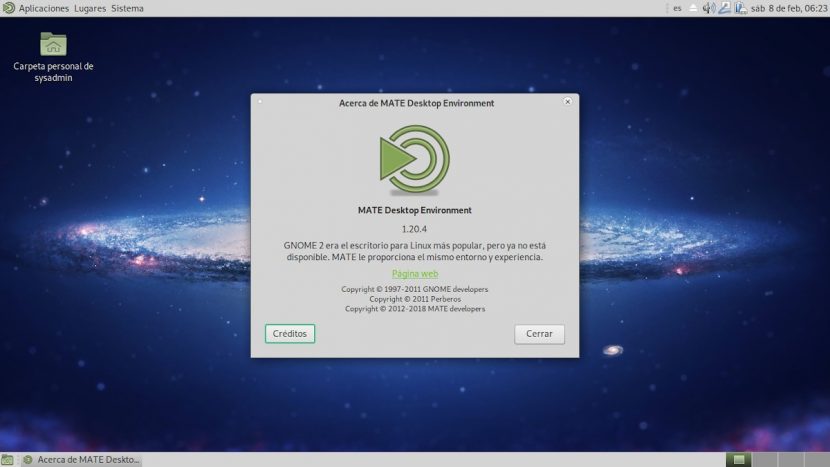
Citando seu site oficial, o MATE é considerado um:
"Um ambiente de trabalho que épróximo ao GNOME 2. Ele fornece um ambiente intuitivo e atraente usando as metáforas tradicionais do Linux e outros sistemas operacionais do estilo Unix. O MATE está sendo desenvolvido ativamente para adicionar suporte para novas tecnologias, enquanto preserva a experiência de desktop tradicional. ” Site oficial do Mate
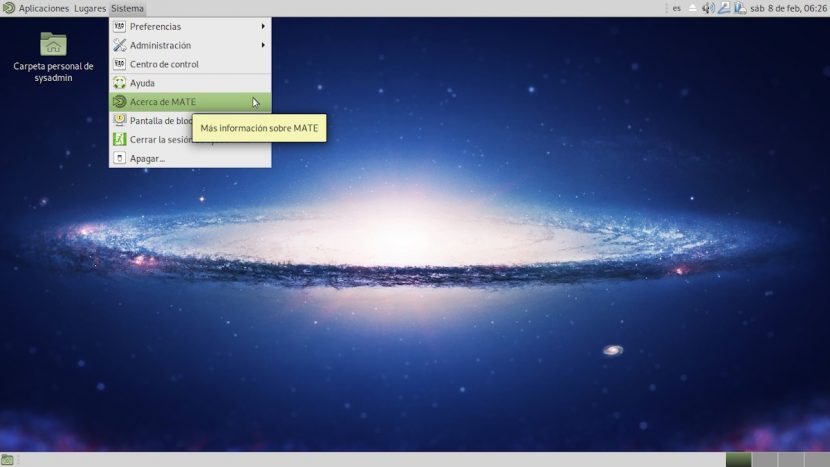
Tudo sobre MATE
Descrição
Entre os mais importantes que podem ser destacados deste Ambiente de Trabalho podemos citar os seguintes pontos:
- COMPANHEIRO foi lançado na data 19 de agosto de 2011 e seu nome vem do erva mate, uma espécie de azevinho nativa das partes subtropicais da América do Sul.
- Atualmente indo para o versão 1.24 (Desenvolvimento e 1.22 (estábulo).
- COMPANHEIRO está disponível através do repositórios oficiais em muitas distros GNU / Linux, como: DEBIAN, Mint, Ubuntu e Fedora.
- O ecossistema de aplicações nativas de COMPANHEIRO É composto por vários programas que têm nomes diferentes daqueles componentes originais do GNOME, para evitar conflitos de pacotes. Por exemplo: Box (File Manager), Pen (Text Editor), Eye of MATE (Image Viewer), entre muitos outros.
- No começo, COMPANHEIRO era apenas compatível com GTK + 2. A partir da versão 1.12, é compatível com ambos GTK + 2 como com GTK + 3.
Vantagens e desvantagens
Vantagens
- Muito luz com boas aplicações e alta estabilidade.
- Aparência tradicional que facilita seu uso e aceitação.
- Compatibilidade nativa com aplicativos GNOME porque ambos usam GTK +.
- É ideal para pessoas novatas que estão começando no mundo GNU / Linux e / ou possuem equipamentos de poucos recursos.
Desvantagens
- Tem menos animações e efeitos gráficos ou visuais em comparação com outros ambientes de área de trabalho mais robustos como KDE Plasma ou Cinnamon.
- Seu nível de personalização é considerado por muitos muito básico e simples em comparação com outros ambientes de área de trabalho mais robustos, como KDE Plasma ou Cinnamon.
- Menos aplicativos e extensões nativos em comparação com outros ambientes de área de trabalho mais robustos, como KDE Plasma ou Cinnamon, mas mantém a vantagem de usar muitos aplicativos GNOME3.
Pára Saber mais você pode visitar o seu site oficial e o de seu criador Distro:
Onde você pode ir para o blog, guias de instalação, Informações sobre desenvolvimento e Comunidade de Usuários, entre muitas outras coisas. Os links a seguir também estão disponíveis para complementar as informações sobre COMPANHEIRO:
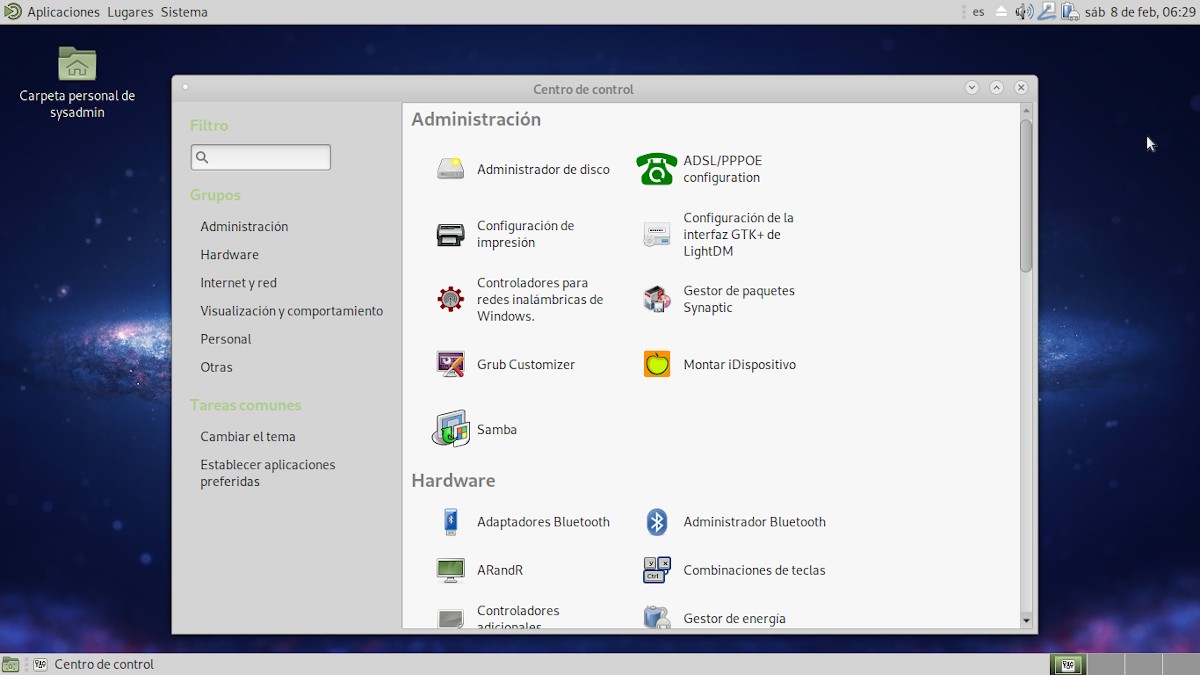
instalação
Caso um tenha atualmente um Distribuição GNU / Linux DEBIAN 10 (Buster) ou outros baseados nele, como MX-Linux 19 (patinho feio), as opções de instalação mais recomendadas são:
Usando o comando Tasksel por meio da Interface Gráfica do Usuário (GUI)
- Execute um Console ou Terminal do Ambiente de Trabalho
- Execute o ordens de comando Segue:
apt update
apt install tasksel
tasksel install mate-desktop --new-install- Continue até o final em Procedimento Guiado por Tasksel (Seletor de tarefas).
Usando o comando Tasksel por meio da Interface de Linha de Comando (CLI)
- Execute um Console ou Terminal usando o Teclas Ctrl + F1 e iniciar uma sessão de superusuário root.
- Execute o ordens de comando Segue:
apt update
apt install tasksel
tasksel- Selecione os Ambiente de Trabalho MATE e qualquer outro utilitário ou conjunto de pacotes adicionais.
- Continue até o final em procedimento guiado de Tarefas (Seletor de tarefas).
Instalando os pacotes mínimos necessários diretamente via CLI
- Execute um Console ou Terminal do Ambiente de Trabalho ou usando o Teclas Ctrl + F1 e iniciar uma sessão de superusuário root.
- Execute o ordens de comando Segue:
apt update
apt install mate- Continue até o final em procedimento guiado por Instalador de pacote Apt.
Nota: Você também pode instalar um Ambiente de Trabalho baseado em MATE mais simples ou completo, substituindo o pacote mate por mate-core o mate-desktop-environment. Poder complementá-lo com pacotes como: mate-desktop-environment-extras y mate-tweak.
Ações extras ou complementares
- Executar ações de otimização e manutenção do Sistema Operacional executando o ordens de comando seguinte:
apt update; apt full-upgrade; apt install -f; dpkg --configure -a; apt-get autoremove; apt --fix-broken install; update-apt-xapian-indexlocalepurge; update-grub; update-grub2; aptitude clean; aptitude autoclean; apt-get autoremove; apt autoremove; apt purge; apt remove; apt --fix-broken install- Reinicie e faça login selecionando o Ambiente de Trabalho COMPANHEIRO, no caso de haver mais de um Ambiente de Trabalho instalado e não tendo selecionado o Gerenciador de Login
mate-session-manager.
Para mais informações adicionais visite as páginas oficiais do DEBIANO y MX-Linux, Ou Manual do Administrador DEBIAN online em sua versão estável.
E lembre-se, este é o quinto post de uma série sobre Ambientes de desktop GNU / Linux. Os anteriores eram sobre GNOME, Plasma KDE, XFCE y Canela. Enquanto os próximos serão sobre LXDE, e por ultimo LXQT.

Conclusão
Nós esperamos isso "postinho útil" em «Entorno de Escritorio» conhecido pelo nome de «MATE», que é considerado um dos mais leves e funcionais, como XFCE, com um estilo tradicional e uma boa gama de aplicações nativas, dentro do mundo da «Distribuciones GNU/Linux», seja de grande interesse e utilidade, para todo o «Comunidad de Software Libre y Código Abierto» e de grande contribuição para a difusão do maravilhoso, gigantesco e crescente ecossistema de aplicações de «GNU/Linux».
E para mais informações, nem sempre hesite em visitar qualquer Biblioteca online como OpenLibra y jedit para ler livros (PDFs) neste tópico ou em outros áreas de conhecimento. Por enquanto, se você gostou disso «publicación», não pare de compartilhar com outros, em seu Sites, canais, grupos ou comunidades favoritos de redes sociais, de preferência gratuitas e abertas como Mastodonte, ou seguro e privado como Telegram.
Ou simplesmente visite nossa página inicial em DesdeLinux ou junte-se ao canal oficial Telegrama de DesdeLinux para ler e votar nesta ou em outras publicações interessantes sobre «Software Libre», «Código Abierto», «GNU/Linux» e outros tópicos relacionados a «Informática y la Computación»E o «Actualidad tecnológica».
Um artigo muito completo como é a marca registrada do Linux Post Install
CRACK!